Ingen kan hævde, at iOS ikke har nokfotoredaktører, men selv nogle af de mest funktionsrige apps, der hører til den genre, mangler noget så grundlæggende som indstillinger for ændring af størrelse. Et par af apps giver dig mulighed for at ændre dimensioner på et foto, men kun et par forudindstillinger er tilgængelige, med meget tænkt over bevarelse af billedformat eller ændre størrelsen til en brugerdefineret værdi. Disse funktioner kan let findes i desktop-apps, men at have et omfattende billedstørrelsesværktøj på din iPhone kan helt sikkert komme godt i mange situationer. Den tydeligt navngivne Photo Resizer app gør, hvad dens navn siger - tilbyder dig en mådefor at ændre størrelsen på fotos, der er gemt på din iDevice. Du får fuld kontrol over billedopløsningen og billedformatet og kan endda vælge en brugerdefineret størrelse til fotografiet. Den bedste ting ved appen er dog dens evne til at batch-ændre størrelse på hele albums på én gang. De originale billeder bevares uændret, og ændrede størrelsesbilleder oprettes som nye kopier.

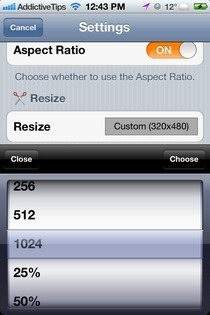
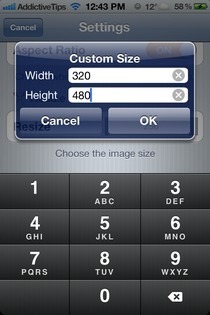
Photo Resizer er designet til enligetil formål, og dermed er brugen også temmelig let at forstå. For at komme i gang skal du trykke på det lille gearikon på hovedskærmen for at få adgang til appens menu 'Indstillinger'. Der er tre felter i dette afsnit. Hvis du vil indlæse billeder fra kamerarullen i deres faktiske opløsning, skal du skifte til "Fuld opløsning". Den anden mulighed er at indlæse billeder i deres skærmopløsning. Hvis du vælger at opskalere et foto med en fast procentdel, opretholdes billedformatet automatisk, men i andre scenarier får du beslutning om, hvorvidt forholdet skal bevares eller ej. Bortset fra procentdel, kan du ændre størrelse på billeder efter en brugerdefineret værdi ved at definere den ønskede bredde og højde.
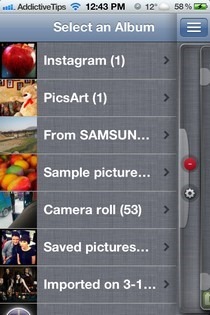
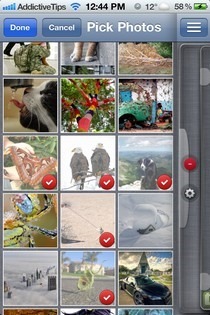

Nu når du har konfigureret alt, er dettid til at indlæse billeder til størrelse. Tryk på knappen i øverste venstre hjørne, der giver en komplet liste over alle albummer, der findes i appen Stock Photos. Vælg blot alle de billeder, du vil ændre størrelsen, ved at trykke på dem, og tryk på 'Udført'. Billedets opløsning vises nederst på skærmen, og for at skifte til et andet foto i en batch skal du bare skubbe hen over skærmen. Når du er klar til at ændre størrelsen på de indlæste billeder, skal du trykke på knappen "Ændre størrelse". Photo Resizer viser dig ikke det ændrede størrelse i appen, men du kan let se dem i appen Fotos som alle andre billeder. Du kan starte en ny session ved at trykke på den lille røde knap på sidebjælken, der fjerner alle de aktuelt indlæste billeder fra appens cache.
Photo Resizer beskæres ikke automatisk,og kompenserer for ændringerne ved at give fotos et klemt eller strakt look, hvis du ikke skifter mellem indstillingen Aspect Ratio. Da de originale billeder forbliver uberørte, behøver du ikke at bekymre dig om at ødelægge dine fotos. Appen er optimeret til iPhone / iPod touch, og du kan gribe den gratis fra nedenstående link.
Download Photo Resizer til iOS













Kommentarer